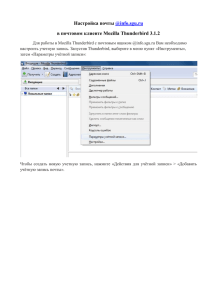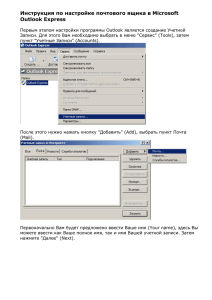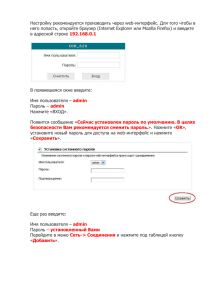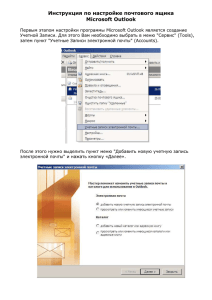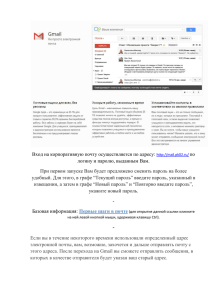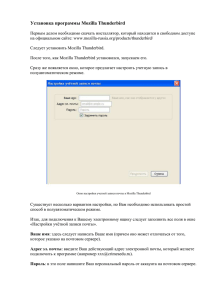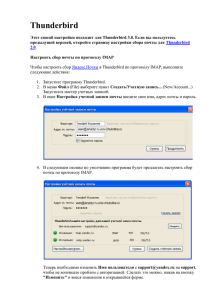nastroyka_pochty_sgu.ru_x
реклама
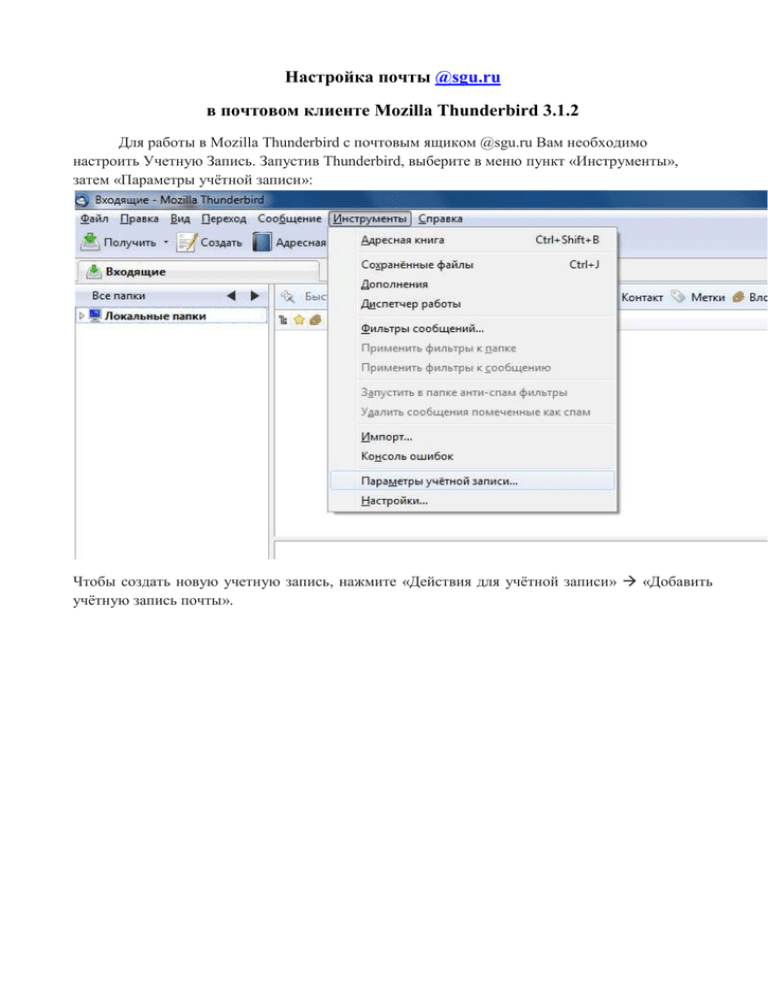
Настройка почты @sgu.ru в почтовом клиенте Mozilla Thunderbird 3.1.2 Для работы в Mozilla Thunderbird с почтовым ящиком @sgu.ru Вам необходимо настроить Учетную Запись. Запустив Thunderbird, выберите в меню пункт «Инструменты», затем «Параметры учётной записи»: Чтобы создать новую учетную запись, нажмите «Действия для учётной записи» «Добавить учётную запись почты». Далее появится диалоговое окно «Настройка учётной записи почты», где нужно ввести имя пользователя, адрес электронной почты и пароль. Флажок «Запомнить пароль» следует ставить, если Вы не хотите, чтобы каждый раз при открытии почтового клиента запрашивался пароль. Нажмите «Продолжить». В следующем окне находятся настройки, которые предлагает Thunderbird. Для их исправления нажмите «Изменить». Сервер входящей почты должен быть imap.sgu.ru, протокол IMAP, порт № 993, настройки защиты SSL/TLS. Сервер исходящей почты должен быть smtp.sgu.ru, протокол SMTP, порт № 25, настройки защиты «нет». (Номера портов выставляются автоматически в зависимости от выбора почтового протокола и настроек защиты.) Выставив указанные настройки, нажмите «Перепроверить конфигурацию». Теперь, если все настройки правильные, нажмите «Создать учётную запись». Поставьте флажок «Я понимаю риск» и нажмите кнопку «Создать учётную запись». Учётная запись настроена. В этот момент начнут загружаться письма с сервера. Если этого не произойдёт, нажмите кнопку «Получить».